로컬 그룹 정책 편집기는 Windows 운영 체제에서 시스템 보안을 관리하는 중요한 도구 중 하나입니다. 이를 통해 사용자와 그룹에 대한 권한을 설정하고, 시스템의 행동을 제어할 수 있습니다.
로컬 그룹 정책 편집기는 컴퓨터 시스템을 더욱 안정적이고 효율적으로 관리할 수 있도록 도와주며 사용자의 요구에 맞게 시스템 작동 방식을 세밀하게 조절하고, 보안과 성능을 최적화하는데 큰 도움을 받을 수 있습니다.
주의: 이 도구는 매우 세밀하고 전문적인 조작이 필요하기 때문에 일반적으로 IT 전문가나 고급 사용자들이 주로 사용합니다. 잘못된 설정 변경은 컴퓨터 시스템에 심각한 문제를 일으킬 수 있으므로, 이 도구를 사용할 때는 주의가 필요합니다.
로컬 그룹 정책 편집기란
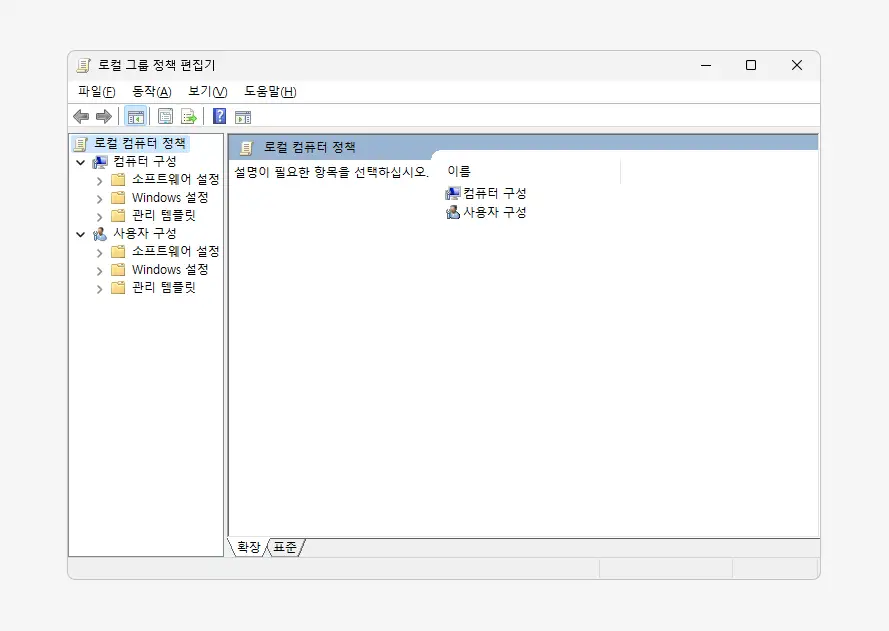
로컬 그룹 정책 편집기(Local Group Policy Editor)는 마이크로소프트Microsoft Windows 운영체제에서 제공하는 중요한 관리 도구 중 하나입니다. 이는 컴퓨터의 다양한 설정을 변경하고, 시스템 작동 방식을 조정할 수 있는 기능을 제공합니다.
로컬 그룹 정책 편집기의 주된 역할은 사용자와 시스템에 대한 규칙과 정책을 설정하는 것입니다. 이를 위해 Windows 운영체제에서 실행되는 여러 가지 서비스와 애플리케이션에 대한 상세한 접근 권한과 설정을 관리합니다.
로컬 그룹 정책 편집기를 사용하면 로그인 환경 개선과 보안 강화를 위해 필요한 다양한 변경 사항들을 직접 제어할 수 있습니다. 예를 들어, 사용자가 원하지 않는 자동 업데이트를 비활성화하거나, 불필요한 시스템 서비스를 중지시키거나, 비밀번호 복잡성 요구사항 등 다양한 보안 설정을 조정하는 것이 가능하며 로그인시 환경 개선 및 보안 강화는 각 사용자 계정별로 서로 다른 설정을 적용할 수 있습니다. 이렇게 함으로서 일부 계정에는 제한된 접근 권한을 부여하여 세부적인 관리가 가능하게 합니다.
로컬 그룹 정책 편집기 역사
로컬 그룹 정책 편집기는 Microsoft Windows 2000에서 처음 소개되었습니다. 이 도구는 그룹 정책이라는 새로운 기능을 지원하기 위해 개발되었으며, 이를 통해 관리자들은 네트워크 내의 여러 컴퓨터에 대한 설정을 중앙에서 관리할 수 있게 되었습니다. 그룹 정책은 원래 Active Directory 환경에서 사용되도록 설계되었지만, 로컬 그룹 정책 편집기를 통해 개별 시스템에서도 같은 기능을 활용할 수 있게 되었습니다.
이 도구는 Windows XP 및 이후 버전에 포함되어 왔습니다. Windows Vista부터는 그룹 정책의 범위가 확장되어 더 많은 설정 옵션을 제공하게 되었습니다. 예를 들어, 사용자 계정 제어(UAC), Windows 방화벽 등과 같은 새로운 보안 기능에 대한 설정이 추가되었습니다. Windows 7부터는 더욱 강화된 그룹 정책 기능이 도입되어, 비트로커(BitLocker), 직접 액세스(DirectAccess) 등과 같은 고급 보안 기능을 제어하는데 사용될 수 있게 되었습니다.
로컬 그룹 정책 편집기 주요 기능
로컬 그룹 정책 편집기의 주요 기능을 더 자세하게 설명하겠습니다.
사용자 및 그룹 관리
로컬 그룹 정책 편집기를 사용하여 사용자와 그룹을 관리하면 다음과 같은 기능을 수행할 수 있습니다.
- 사용자 및 그룹 생성: 새로운 사용자 및 그룹을 만들고 필요한 권한을 할당할 수 있습니다. 이는 특정 업무나 프로젝트에 참여하는 사용자 그룹을 만드는 데 유용합니다.
- 권한 관리: 각 사용자 또는 그룹에 대한 권한을 정확하게 설정할 수 있습니다. 이를 통해 사용자는 필요한 작업만 수행할 수 있고, 기밀 정보에 대한 액세스가 통제됩니다.
- 그룹 정책 적용: 그룹 정책을 정의하고 적용하여 사용자 그룹에 대한 일관된 보안 설정을 유지할 수 있습니다. 예를 들어, 패스워드 복잡성 요구 사항을 그룹에 적용할 수 있습니다.
암호 정책 설정
로컬 그룹 정책 편집기를 사용하여 암호 정책을 설정하면 다음과 같은 작업을 수행할 수 있습니다.
- 암호 복잡성: 강력한 암호 복잡성 요구 사항을 설정하여 사용자가 예측하기 어려운 복잡한 암호를 사용하도록 유도할 수 있습니다. 이는 암호 무력화 공격으로부터 시스템을 보호합니다.
- 암호 수명 관리: 암호의 수명, 만료일 및 변경 주기를 설정하여 주기적으로 암호를 갱신하도록 할 수 있습니다. 이는 오래된 암호로부터 시스템을 보호하고 보안을 강화합니다.
- 계정 잠금 정책: 일정 횟수의 로그인 실패 시 계정을 일시적으로 잠그는 정책을 설정하여 무단 접근을 방지합니다. 이는 무단 접근 시도로부터 시스템을 보호합니다.
보안 옵션 구성
로컬 그룹 정책 편집기를 사용하여 다양한 보안 옵션을 설정하면 다음과 같은 조치를 취할 수 있습니다.
- 로그온 시 보안 옵션: 로그인 시 보안 옵션을 설정하여 사용자 인증 및 로그온 프로세스에 대한 보안을 강화합니다. 예를 들어, NTLM 익명 연결 비활성화 및 네트워크 보안: LAN 관리자 액세스 권한의 최소 길이 정책을 구성할 수 있습니다.
- 계정 잠금 정책: 계정 잠금 설정을 조정하여 로그인 실패 시 계정을 잠그는 정책을 관리합니다. 이로써 무단 로그인 시도로부터 보안을 강화합니다.
- 네트워크 보안: 네트워크 관련 보안 옵션을 설정하여 시스템의 네트워크 접근을 제한하고, 무단 액세스로부터 보호합니다.
- 로컬 그룹 정책 편집기를 사용하여 이러한 기능을 활용하면 시스템의 보안을 향상시키고 사용자 및 그룹의 권한을 효과적으로 관리할 수 있습니다. 이러한 설정은 시스템의 안전성을 높이며, 무단 접근과 보안 위협으로부터 시스템을 보호하는 데 중요한 역할을 합니다.
로컬 그룹 정책 편집기 구조
로컬 그룹 정책 편집기는 다음과 같은 구성 요소를 사용하여 Windows 운영 체제의 보안 정책을 관리합니다. 이로써 사용자와 그룹의 권한을 조절하고, 시스템의 안전성을 높이며, 보안 정책을 효과적으로 관리할 수 있습니다.
컴퓨터 구성
이 섹션은 컴퓨터에 적용되는 설정을 관리합니다. 여기서 관리하는 설정들은 시스템 시작 시점부터 적용되며, 컴퓨터에 로그인하는 모든 사용자에게 영향을 줍니다.
- 소프트웨어 설정: 이 카테고리는 소프트웨어 배포 및 설치 설정을 관리합니다. 소프트웨어 제거를 사용하여 컴퓨터에서 소프트웨어를 제거하도록 설정할 수 있습니다.
- Windows 설정: 이 카테고리에서는 보안 설정, 스크립트, IP 보안 등의 Windows 서비스와 관련된 설정들을 관리합니다. Windows 설정 더 알아보기
- 관리 템플릿: 이 카테고리에서는 레지스트리 기반의 정책 설정들을 관리합니다. 여기서 제어할 수 있는 내용은 시스템, 네트워크, 프린터, 시작 메뉴 등 매우 다양하며 상세한 옵션이 제공됩니다.
사용자 구성
이 섹션에서는 개별 사용자 계정에 적용되는 정책들을 조정하거나 수정할 수 있습니다. 사용자 구성 역시 컴퓨터 구성과 같이 소프트웨어 설정, Windows 설정, 관리 템블릿의 세 가지 하위 카테고리로 나뉘며 역할 또한 사용자로 국한 되는 것 이외에는 모두 동일하다고 볼 수 있습니다.
- 소프트웨어 설장: 소프트웨어 설치 및 배포설정 등이 포함됩니다.
- Windows 설정: 시작 메뉴, 작업 표시줄, Windows 업데이트 등과 같은 Windows 설정을 구성합니다.
- 관리 템플릿: 데스크톱, 시작 메뉴, 시스템, 컨트롤 패널 등과 같은 사용자 환경 설정을 관리합니다. Windows 구성 요소를 사용하여 설정을 구성할 수 있습니다.
로컬 그룹 정책 편집기 특징
로컬 그룹 정책 편집기는 강력한 도구로 시스템 보안을 관리하고 강화하는 데 중요한 역할을 하며 사용시 다음과 같은 장점과 단점을 고려해야 합니다.
장점
- 로컬 그룹 정책 편집기를 사용하면 사용자가 시스템의 보안 설정을 정밀하게 조정할 수 있습니다. 이는 조직의 고유한 보안 요구 사항에 맞게 설정을 사용자 정의할 수 있음을 의미합니다.
- 그룹 정책을 정의하고 그룹에 적용하여 일관된 보안 설정을 유지할 수 있습니다. 이로써 사용자 그룹 간의 보안 정책 일관성을 유지하고 관리가 용이해집니다.
- 로컬 그룹 정책 편집기를 사용하면 강력한 암호 정책, 계정 잠금 정책, 네트워크 보안 설정을 구성하여 시스템의 보안을 향상시킬 수 있습니다. 이는 외부 공격으로부터 시스템을 보호하고 데이터 무결성을 유지하는 데 도움을 줍니다.
- 사용자 및 그룹에 대한 권한을 엄격하게 제어할 수 있습니다. 이는 사용자가 필요한 작업만 수행하고 무단 액세스를 방지할 수 있음을 의미합니다.
- 로컬 그룹 정책 편집기를 통해 로컬 시스템의 중앙 관리가 가능합니다. 이로써 여러 컴퓨터에 대한 보안 설정을 중앙에서 관리하고 일관성을 유지할 수 있습니다.
단점
- 에디션 및 버전 제한: 로컬 그룹 정책 편집기의 일부 고급 기능은 Windows 운영 체제의 에디션 및 버전에 따라 제한될 수 있습니다. 예를 들어, Windows Home 에디션에서는 일부 고급 보안 설정을 구성할 수 없는 경우가 있습니다. 사용자는 자신의 운영 체제 버전을 확인하고 해당 버전에서 사용 가능한 기능을 고려해야 합니다. Windows 라이선스 더 알아보기
- 로컬 그룹 정책 편집기는 고급 사용자나 IT 관리자를 대상으로 설계되었으므로 초보 사용자에게는 사용이 어려울 수 있습니다. 잘못된 설정은 시스템에 문제를 일으킬 수 있으므로 주의가 필요합니다.
- 로컬 그룹 정책 편집기는 주로 로컬 시스템의 보안을 관리하는 데 사용되므로 여러 컴퓨터에 대한 중앙화된 관리가 어려울 수 있습니다. 대규모 네트워크 환경에서는 그룹 정책을 사용하는 것이 더 효과적일 수 있습니다.
- 일부 엄격한 보안 설정은 애플리케이션의 호환성 문제를 일으킬 수 있으며, 사용자 경험을 제한할 수 있습니다. 이를 고려하여 설정을 조정해야 합니다.
로컬 그룹 정책 편집기 사용전 확인
로컬 그룹 정책 편집기로 변경한 설정은 컴퓨터에 영구적으로 적용되므로, 설정을 변경하기 전에 현재의 상태를 백업해두는 것이 좋습니다. 이렇게 하면 문제가 발생했을 때 원래의 상태로 복원할 수 있으며 다음과 같은 사항들도 체크하는 것이 좋습니다.
- 설정 설명 꼼꼼히 읽기: 각 정책 설정에 대한 설명이 제공되므로, 이를 꼼꼼히 읽고 이해한 후에 설정을 변경하도록 합니다.
- 적용 범위 확인: 전산관리 구성은 컴퓨터 전체에 적용되는 정책을 관리하고, 사용자 구성은 개별 사용자 계정에 적용되는 정책을 관리합니다. 따라서 어느 범위의 정책을 수정하는지 명확하게 파악해야 합니다.
- 변경 후 테스트 진행: 변경한 설정이 시스템에 어떤 영향을 미치는지 확인하기 위해 반드시 테스트를 진행해야 합니다.
- 잘못된 설정은 컴퓨터의 안정성이나 보안 등에 문제를 일으킬 수 있으니 주의가 필요합니다.
- 대부분의 경우, 변경된 그룹 정책은 컴퓨터 재부팅 후에 완전하게 적용됩니다.
- 로그인시 환경 개선 및 보안 강화 기능은 Windows Pro, Enterprise 및 Education 버전에서만 사용 가능합니다.